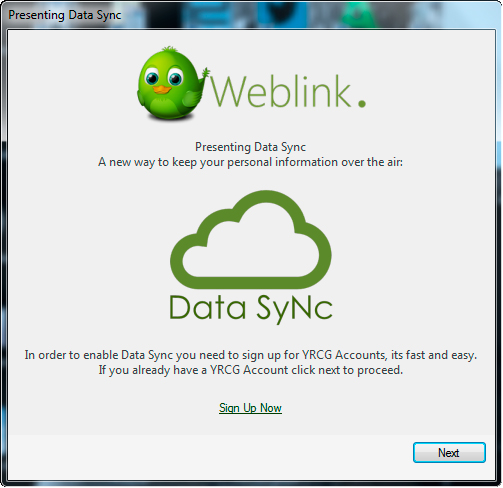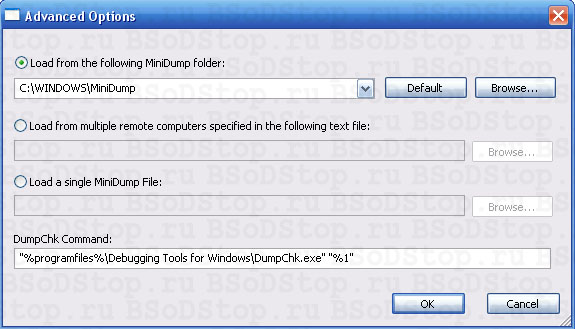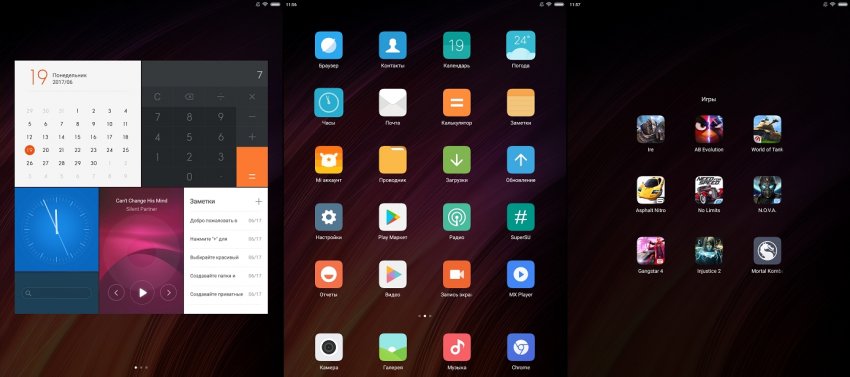Som regel uppstår behovet av att överföra kontakter från Android till Android när man köper en ny smartphone. Naturligtvis kan du manuellt utföra överföring av kontakter, men det här alternativet är mycket tidskrävande och tidskrävande. De flesta vill veta hur man snabbt och enkelt kan överföra kontakter från Android till Android. Lyckligtvis finns det många överkomliga och enkla sätt att överföra kontakter från telefon till telefon.
Inom ramen för denna artikel kommer vi att överväga de enklaste och mest pålitliga sätten att överföra nummer från en enhet som körs på Android-operativsystemet till en annan enhet med samma operativsystem. Alla metoder är enkla och effektiva. Följ anvisningarna för att eliminera risken för fel och förlust av viktig information.
Importera kontakter med SIM, SD och Bluetooth
Innan man överväger sätt att överföra kontakter från telefon till telefon med hjälp av speciella program och tjänster, ska det sägas om de enklaste lösningarna (SIM, SD och Bluetooth).
Importera kontakter till ett SIM-kort eller SD:
- Välj "Kontakter";
- Gå till fliken "Importera / exportera";
- Ange var och var du vill importera kontakter från telefonens minne till ett SIM-kort eller till SD.
När du har överfört kontakterna från telefonboken till SIM-kortet eller SD-kortet tar du bort kortet och installerar det i en ny smartphone. Nu kan du importera kontakter från SIM eller SD till telefonens minne.
På tal om hur man överför kontakter från Android till Android bör det också sägas om möjligheten att använda Bluetooth för dessa ändamål.
Så här överför du kontakter via Bluetooth:
- Slå på Bluetooth på båda telefonerna;
- Gå till Bluetooth-inställningarna och hitta en ny enhet på den telefon du vill överföra kontakter från.
- Öppna telefonboken och markera kontakterna du vill överföra;
- Nu återstår det bara att överföra de valda kontakterna via Bluetooth.
Överför kontakter med Google-synk
Vid den första lanseringen av en smartphone som körs på Android OS erbjuds vi att skapa ett Google-konto. Få människor ignorerar denna rekommendation, eftersom utan ett Google-konto är många funktioner inte tillgängliga, till exempel kan du inte använda Google play. Inte många vet, men ett Google-konto är användbart inte bara för att ha en Play Store. Att ha ett konto innebär faktiskt möjligheten att använda många andra användbara tjänster och funktioner. Så du kan synkronisera Google med din telefonbok. Med den här metoden kan du inte bara överföra kontakter från Android till Android, utan garanterar också säkerheten för information om du tappar nummer (till exempel om du tappar telefonen).
Så här synkroniserar du telefonens kontakter med Google:
- Gå till telefonens inställningar och välj avsnittet "Konton" / "Google";
- Gå till synkroniseringsinställningarna genom att klicka på brevlådan;
- Markera rutan bredvid "Kontakter" och vänta till slutet av synkroniseringsprocessen.
När du loggar in på ditt konto från en annan smartphone visas alla dina kontakter i det.
Hur man överför kontakter från Android till Android via PC
Om ingen av ovanstående metoder passar dig av någon anledning kan du överföra kontakter från Android till Android med hjälp av en dator.
För att importera kontakter via en dator behöver du:
- Direkt själva smarttelefonen, från vilken det är planerat att överföra kontakter;
- Dator eller bärbar dator;
- USB-kabel
- MOBILedit-program (du kan ladda ner programmet gratis från den officiella webbplatsen http://www.mobiledit.com/).
Först av allt måste du ladda ner och installera MOBILedit-programmet. Som nämnts tidigare är programmet gratis och du kan ladda ner det från utvecklarens officiella webbplats. Omedelbart efter installationen av programmet måste du kopiera innehållet i Crack-mappen till mappen där du installerade MOBILedit, som regel måste du gå på följande sökväg: C: \\ Program Files \\ MOBILedit! Enterprise). Efter det kan du köra programmet. Vid första början uppmanas du att ladda ner drivrutinens databas. Välj din tillverkare och bekräfta nedladdningarna av drivrutinen.
Innan du överför kontakter från Android till Android måste du aktivera USB-felsökning. För att göra detta, i inställningarna för smarttelefonen, hitta objektet "Developer Settings" och mittemot "Debugging via USB" kryssa i rutan. Om du inte kunde hitta motsvarande objekt går du till Inställningar, öppnar fliken "Om enhet" och klickar på "Byggnummer" flera gånger. Nu kan du börja processen med att överföra kontakter.
Så här överför du kontakter med MOBILedit-programmet:
- Starta MOBILedit-programmet och välj telefon - kabelanslutning;
- På telefonen väljer du anslutningstypen PC Sync eller bara synkronisering (namnet kan variera beroende på modell);
- I programmets vänstra fält väljer du Telefonbok och klickar på Exportera högst upp;
- Ange filtyp - csv;
- Välj en plats att lagra kontakter, ge ett namn och spara;
- Anslut smarttelefonen till datorn till vilken du vill överföra numren (den gamla kan stängas av);
- Klicka på Importera överst och hitta den tidigare sparade csv-kontaktfilen;
- När du har importerat filen med kontakter till telefonen kan överföringsförfarandet anses vara komplett.
Det finns faktiskt många andra sätt att importera kontakter från en smartphone till en annan. Att lista dem alla är meningslöst, eftersom de metoder som diskuteras ovan kommer att vara mer än tillräckligt. Alla är enkla att använda och effektiva. Du behöver bara välja ett alternativ som passar dig bäst och överföra kontakter.
Som du vet är mobila enheter inte perfekta. De bryts ned, misslyckas, data från dem går ibland bort. Förlusten av kontakter från telefonboken kan vara mycket smärtsam och märkbar, eftersom det finns många människor som är viktiga i våra liv. Med tanke på detta är skapandet av en extra bas av telefonnummer ett nödvändigt steg som kan skydda våra data från förlust. I den här artikeln kommer jag att berätta hur du överför kontakter från telefon till dator, vilka metoder som hjälper oss i detta och hur vi använder dem.
Det finns åtminstone några sätt som kan hjälpa oss med frågan om hur vi kopierar kontakter från en telefon till en PC. Nedan kommer jag att beskriva var och en av dem och förklara i detalj hur man överför kontakter från en smartphone till en PC.
Metod 1. Vi använder applikationen "Kontakter"
Det enklaste sättet att överföra kontakter från telefon till dator är att använda funktionerna i vår applikationsapplikationer för kontakter. För att göra detta, gå till den här applikationen, klicka på inställningsknappen (vanligtvis den vänstra pekknappen), välj "Importera / exportera" i listan med alternativ.

Vi är intresserade av att exportera data till olika media. Beroende på OS-versionen ser du alternativ som "Exportera till internt minne", "Exportera till SD-minneskort", "Exportera till lagring" och så vidare. När du väljer ett av dessa alternativ får du dina kontakter i den enhet (eller plats) du väljer i form av en fil "Kontakter.vcf" (contacts.vcf), som kan öppnas med "Microsoft Outlook", "TheBat!", "Kontakter Windows ”,” vCardOrganizer ”och andra datorprogram på din PC.

Jag noterar också att om namnen i din telefonbok är skrivna på kyrilliska, i stället för kyrilliska namn när du visar kontakter på din dator, kommer du att se en uppsättning kaotiska tecken som är associerade med användningen av Android OS UTF-8-kodning, medan de angivna programmen använder en annan kodning som standard - Windows 1251.
För att överföra en kodning till en annan kan du använda en annan uppsättning verktyg. Till exempel ger textredigeraren Sublime Text dig möjlighet att snabbt koda från UTF-8 till Windows 1251, för vilken du behöver klicka på “File” - “Open File”, öppna vår fil med kontakter, välj sedan alternativet “Save with Encoding” och välj “ Kyrilliska Windows 1251. " Därefter sparas kontaktfilen på ett acceptabelt sätt för att visa det kyrilliska alfabetet i MS Outlook.

Metod 2: Synkronisera med ditt Google-konto
För att kopiera kontakter från mobil till dator måste du ha ett Google-konto som måste användas både på din smartphone och på din PC.

Nu måste du göra följande:

Metod 3. Specialiserade mjukvarukontakter för smartphones
Du kan också överföra kontakter från telefon till dator med specialiserade program som medföljer telefonen. För Samsung smartphones är detta det välkända Samsung Kies-programmet, för Sony - Sony PC Companion, och för att överföra data från iPhone kommer det vara enklast att använda iCloud-datalagring (Inställningar - iCloud - Kontaktsynkronisering - "Sammanfoga"). Genom att gå till molnsidan och ange ditt Apple-ID och lösenord kan du alltid komma åt dina kontakter.
slutsats
Svaret på frågan om hur du överför kontakter från din telefon till en dator kommer att använda olika metoder som beskrivs av mig ovan. Det enklaste och bekvämaste av dem är att exportera din kontaktlista genom applikationen Kontakter, vilket gör att du kan få kontaktdata i form av en liten fil med vcf-förlängningen, som kan sparas på din dator. Prova de verktyg som jag har listat, de har bevisat sin effektivitet när det gäller att överföra data från användarsmartphones till datorer.
VKontakte
Överför kontakter frånSony Xperia påSony Xperia
När du köper en ny telefon måste du ofta överföra alla dina kontakter till en annan telefon. Förutom manuell överföring finns det många metoder som är mycket enklare och mer praktiska. Ta till exempel Sony Xperia-telefonen i Android-operativsystemet. Om du inte är redo att utföra en sådan operation själv, kontakta ett Sony Xperia servicecenter .
Det finns många metoder för att överföra kontakter, vi kommer att berätta för dig bara några, de enklaste och vanligaste.
1 Överför kontakter med en dator
Det utförs med Xperia Transfer-applikationen. Du behöver bara installera Xperia Companion på din dator -\u003e anslut enheten via en USB-kabel till datorn -\u003e öppna det installerade programmet och följ instruktionerna.

2 Överför kontakter med Internet
Först måste du synkronisera den gamla enheten med ett konto (Facebook, Google Sync och andra), för detta måste du gå till enhetens huvudskärm och i parametrarna hitta "Konton och synkronisering" -\u003e välj önskat konto (Facebook, Google och andra) - \u003e klicka på "Synkronisera". Således kommer du att överföra information från telefonen till ditt internetkonto och, när du synkroniserar från en annan enhet, kommer du att få dessa data tillbaka, i vårt fall, kontakter.
3 Överför med BlueTooth

För att göra detta behöver du bara aktivera BlueTooth-funktionen på båda enheterna -\u003e välj nödvändiga kontakter på en och skicka och acceptera dem på den andra.
4 Kopiera med SIM
För att göra detta måste du spara (importera) nödvändiga kontakter på SIM-kortet (i kontaktmenyn), efter det måste du ordna det till en annan telefon och spara det från kortet till telefonminnet igen. Med hjälp av denna metod kan en del av informationen gå förlorad eftersom kortet har en ganska begränsad mängd minne.
5 Kopiering med ett SD-minneskort
Här är algoritmen densamma som vid import från SIM.
Den här artikeln presenterar de grundläggande metoderna för överföring av kontakter. Det finns också många olika program som kan laddas ner på PlayMarket, med deras hjälp kan du överföra kontakter från en telefon till en annan.

Det finns flera sätt att överföra kontakter till en ny enhet. Du kan synkronisera kontakter från ett konto i en nätverkstjänst eller importera dem direkt från en annan enhet.
Överför kontakter med en dator
Xperia ™ Transfer är ett program som hjälper till att överföra kontakter från en gammal enhet till en ny. Applikationen Xperia ™ Transfer, tillgänglig från mjukvaran Xperia ™ Companion, är kompatibel med iOS / iCloud och Android ™ mobila enheter. Om du övergår från en iOS-enhet hjälper applikationsvalfunktionen dig att hitta motsvarigheten till iOS-program för Android.
Krav för att använda Xperia ™ Transfer:
- en dator ansluten till Internet;
- ny Android ™ -enhet
- uSB-kabel från den nya Android ™ -enheten;
- gammal enhet
- uSB-kabel från en gammal enhet.
Överför kontakter till en ny enhet
- Hitta och ladda ner Xperia ™ Companion for Windows-programmet eller Xperia ™ Companion for Mac, om inte redan installerat.
- Anslut din enhet till din dator med en USB-kabel.
- När installationen är klar öppnar du Xperia ™ Companion-applikationen. Om den inte startar automatiskt klickar du på Xperia ™ Transfer och följ lämpliga instruktioner för överföring av kontakter.
Överför kontakter med ditt onlinekonto
Om du synkroniserade kontakter på din gamla enhet eller dator med ett internetkonto, till exempel Google Sync ™, Facebook ™ eller Microsoft ® Exchange ActiveSync ®, kan du överföra kontakter till den nya enheten med det här kontot.
Synkronisera kontakter med en ny enhet med ett synkroniseringskonto
Andra sätt att överföra kontakter
Du kan överföra kontakter från den gamla enheten till den nya på andra sätt. Du kan till exempel kopiera kontakter till ett minneskort, spara dem på ett SIM-kort eller använda Bluetooth ® -teknologi. För motsvarande information om överföring av kontakter från en gammal enhet, se motsvarande bruksanvisning.
Importera kontakter från ett minneskort
Importera kontakter med Bluetooth®-teknik
- Se till att Bluetooth ® -funktionen är påslagen och att enhetens inställningar är inställda på synlighet.
- När du får ett meddelande om en inkommande fil drar du statusfältet och trycker på meddelandet för att acceptera filen.
- Tryck på Acceptera för att börja överföra filen.
- Dra ner statusfältet. När överföringen är klar trycker du på meddelandet.
- Tryck på den mottagna filen och välj plats där du vill spara kontakter.
När du har köpt en Sony-smartphone möter du omedelbart en uppgift - hur du överför data från din gamla smartphone till Sony Xperia. I det här fallet utvecklade den japanska utvecklaren Xperia Transfer-applikationen, som låter dig säkert överföra all nödvändig information. Men detta program fungerar bara med Android-enheter och stöder inte iOS, och för att använda det måste du utföra en hel del åtgärder genom att ansluta enheten till en PC och använda applikationer för datorn. Nu har en ny applikation som heter Xperia Transfer Mobile släppts, vilket gör att du direkt kan överföra all data utan rädsla för att förlora värdefull information!



Xperia Transfer Mobile fungerar med både Android- och iOS-smartphones och allt du behöver för att flytta information är att ladda ner, installera och köra programmet i din Sony Xperia och koppla ihop det med den gamla enheten. Välj allt du behöver för att överföra och klicka på bekräftelseknappen. Överföring via den trådlösa NFC-kanalen är helt säker. Du kan port:
- Kontaktuppgifter
- meddelanden
- kalender
- Anteckningar och bokmärken
- Musik, video och foto
- Relaterade iPhone-applikationer



Nu vet du hur du överför kontakter, meddelanden och andra filer till Sony Xperia från en gammal smartphone och gör det snabbt och säkert, och du kan ladda ner något av programmen från länkarna längst ner i nyheterna.
nedladdningXperiaTransferMobile